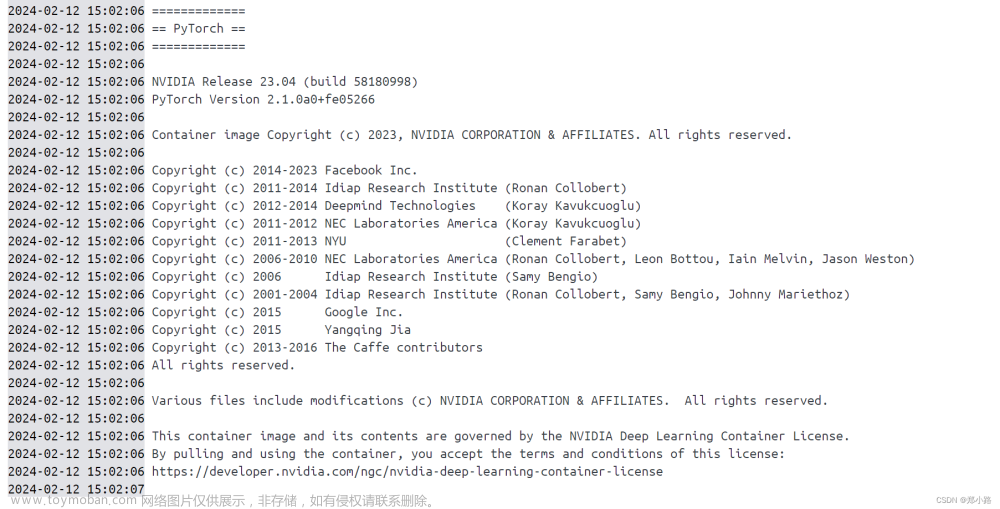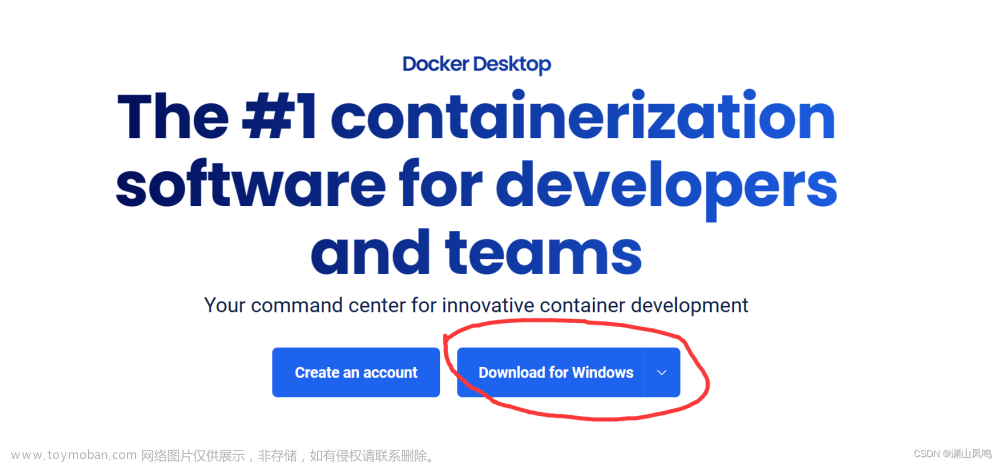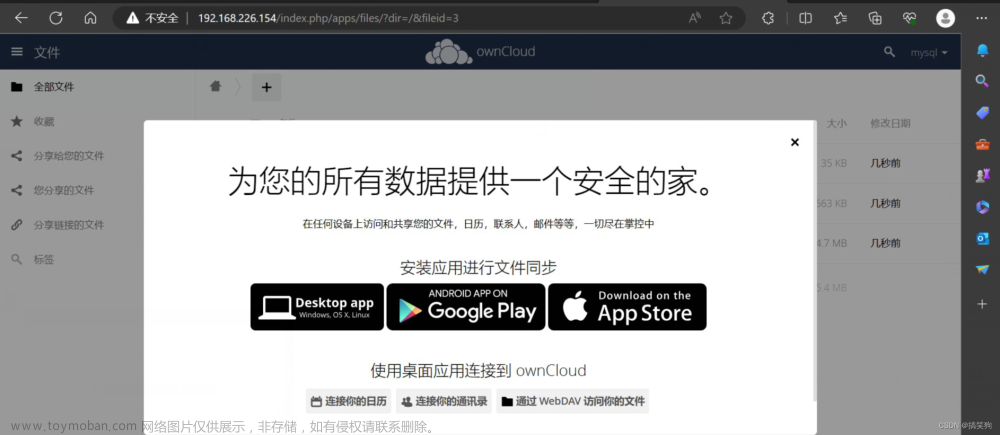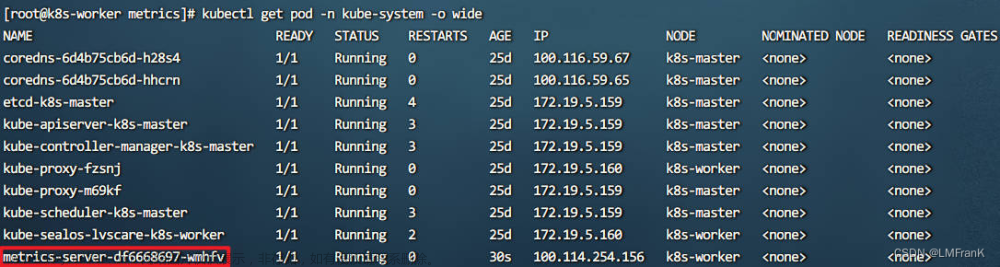【容器的第一次创建】
容器的第一次创建,需要先下载镜像,从
镜像拉取
0、可以搜索镜像的版本
docker search mysql
1、先拉取MySQL的镜像,默认拉取最新版,使用下面的命令拉取mysql镜像
docker pull mysql
也可以指定mysql的版本(我这里指定的是5.6版本)
docker pull mysql:5.6
2、在~(/root)目录下创建一个mysql的文件夹,用于保存mysql产生的数据,并进入mysql文件
mkdir mysql
cd mysql
创建容器
在/root/mysql 路径下
docker run -id \
-p 3306:3306 \
--name=c_mysql \
-v $PWD/conf:/etc/mysql/conf.d \
-v $PWD/logs:/logs \
-v $PWD/data:/var/lib/mysql \
-e MYSQL_ROOT_PASSWORD=123456 \
mysql:5.7
参数说明:
下面是在/root/mysql目录下执行的,因此$PWD指的是/root/mysql路径
-p 3307:3306:将容器的3306端口映射到宿主机的3307端口。
-v $pWD/conf:/etc/mysql/conf.d:将主机当前目录下的conf/my.cnf挂载到容器的/etc/mysql/my.cnf。配置目录
-v $PWD/logs:/logs:将主机当前目录下的 logs目录挂载到容器的/logs。日志目录
-v $PWD/data:/var/lib/mysql:将主机当前目录下的data目录挂载到容器的/var/lib/mysql。数据目录
-e MYSQL_ROOT_PASSWORD=123456:初始化root用户的密码。
4、进入mysql容器内部
docker exec -it mysql /bin/bash
5、登录mysql服务
mysql -uroot -p123456
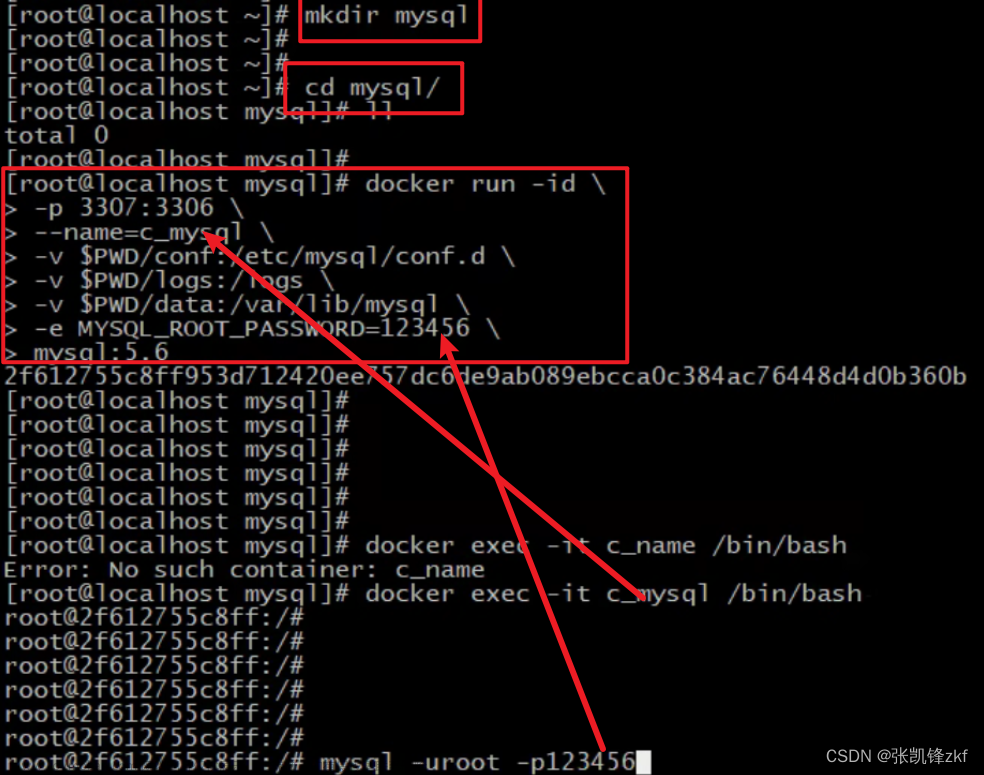
【后续直接使用容器】
说明:在镜像创建后,后续容器的使用就不需要重复创建容器了,每次使用只要开启容器即可
例:docker使用mysql容器:
1、查询容器(查询mysql容器对应的名字为c_mysql)
【查询所有容器,-a表示查询容器包括已关闭的容器】
docker ps -a
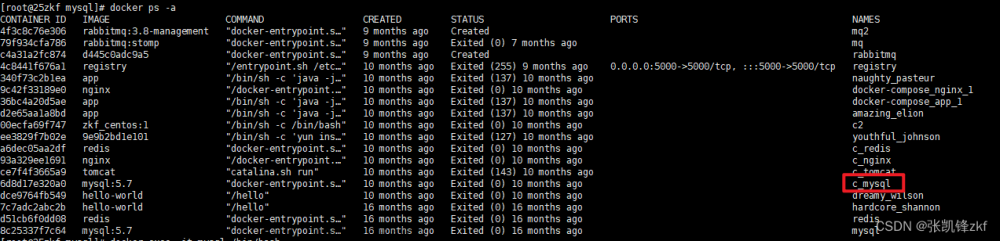
2、启动容器
docker start +【容器名】
容器名字为部署时设置
docker start c_mysql
3、进入mysql容器内部
docker exec -it 【容器名 】/bin/bash
docker exec -it c_mysql /bin/bash
4、登录mysql服务器使用命令
备注:这里的密码是部署时设置的
mysql -uroot -p123456
5、后续就可以执行mysql命令了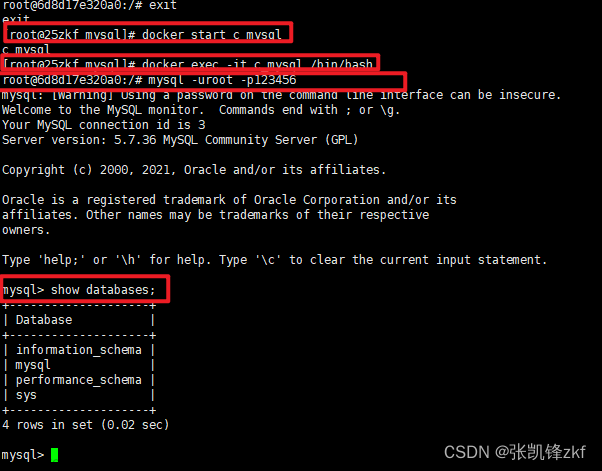
【本地化图形界面】连接测试

创建数据库+表
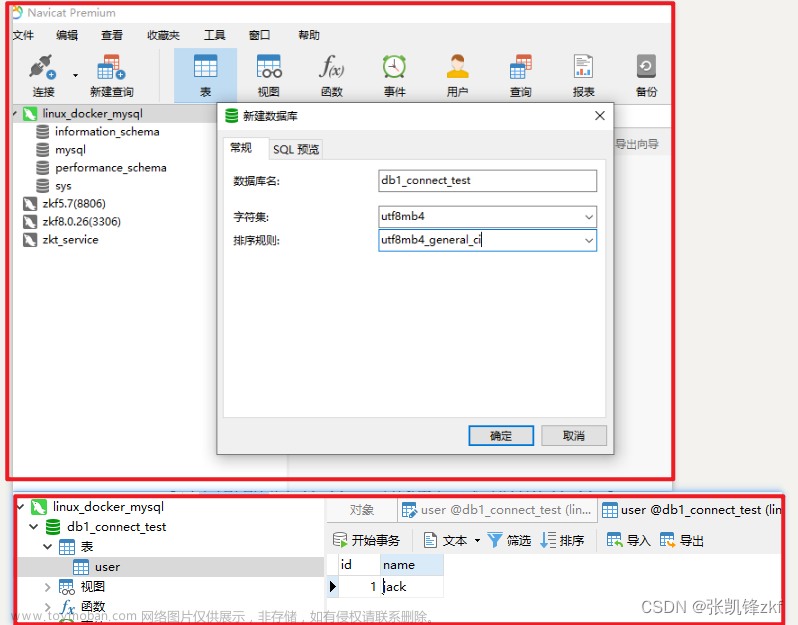
在mysql容器里查询数据(查询到数据表示连接成功)文章来源:https://www.toymoban.com/news/detail-639433.html
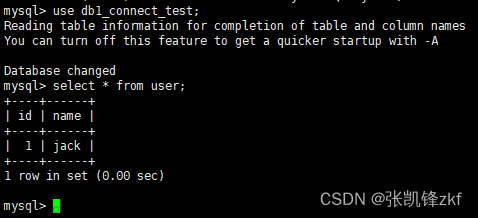 文章来源地址https://www.toymoban.com/news/detail-639433.html
文章来源地址https://www.toymoban.com/news/detail-639433.html
到了这里,关于(docker)mysql镜像拉取-创建容器-容器的使用【个人笔记】的文章就介绍完了。如果您还想了解更多内容,请在右上角搜索TOY模板网以前的文章或继续浏览下面的相关文章,希望大家以后多多支持TOY模板网!